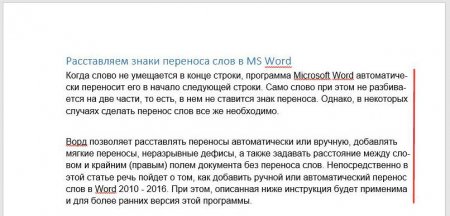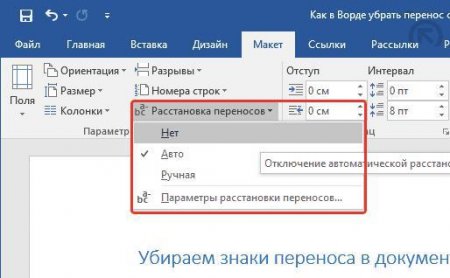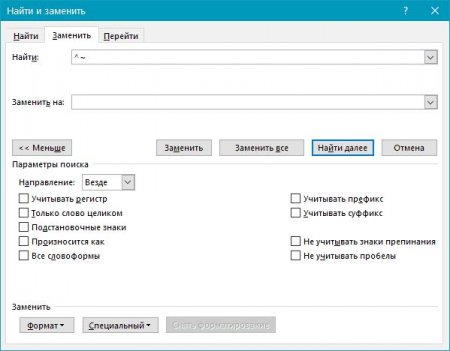Два способи, як прибрати перенесення слів у "Ворді"
При роботі з документами у текстовому редакторі Word користувач може зіткнутися з безліччю проблем, особливо якщо робота протікає з чужим файлом. У статті буде розказано, як прибрати перенос слів по складах в «Ворді», адже дана функція досить рідко зустрічається в програмі, і звичайний користувач просто не знає, як її відключити. Всього можна виділити два типи перенесення: розставлений автоматично і вручну. Нижче вони будуть розглянуті обидва.
Відкрийте документ з включеним автоматичним переносом слів по складах. Перейдіть у вкладку «Макет». Натисніть на кнопці «Розстановка переносів», яка розташована в групі інструментів «Параметри сторінки». У новому меню клікніть по пункту «Ні». Після цього в документі зникнуть всі переноси, які були зроблені автоматично, відповідно, він буде приведений у звичайний вигляд, який користувач звик бачити при роботі з текстовим файлом. Це був спосіб, як прибрати перенесення слів у «Ворді».
Відкрийте документ з коректно розставленими перенесеннями. На вкладці «Головна» клікніть по «Замінити», яка розташована в групі інструментів «Редагування». До речі, це ж дію ви можете зробити, натиснувши комбінацію гарячих клавіш Ctrl+H. У вікні нам знадобиться його розширена версія, тому натисніть кнопку «Більше». З'явиться додаткове меню натисніть по кнопці «Спеціальний». У списку, що відкрився виберіть символ, який ви плануєте працювати. У даному випадку це «М'який перенос» або «Нерозривний дефіс». У поле «Знайти» буде вставлено символічне визначення даного знака. В поле «Замінити на» нічого не пишіть, залишивши його порожнім. Клікніть по «Замінити все», щоб позбутися від усіх переносів у тексті. Якщо цього не відбулося, значить, ви вибрали невірний символ. Спробуйте замінити «Нерозривний дефіс» на «М'який перенос» або навпаки, залежно від попереднього вашого вибору. Ось так просто можна прибрати перенесення слів у «Ворді», який був розставлений вручну і відображається у вас некоректно.
Спосіб 1: видалення автоматичних переносів
А почнемо ми з того, як прибрати автоматичний перенос слів у «Ворді», так як саме цей вид вважається найбільш поширеним. Найчастіше зіткнутися з перенесенням ви можете при завантаженні із інтернету документа, в якому інший автор увімкнув цю функцію. Відрізнити її досить просто, для цього проробіть наступні дії:Відкрийте документ з включеним автоматичним переносом слів по складах. Перейдіть у вкладку «Макет». Натисніть на кнопці «Розстановка переносів», яка розташована в групі інструментів «Параметри сторінки». У новому меню клікніть по пункту «Ні». Після цього в документі зникнуть всі переноси, які були зроблені автоматично, відповідно, він буде приведений у звичайний вигляд, який користувач звик бачити при роботі з текстовим файлом. Це був спосіб, як прибрати перенесення слів у «Ворді».
Спосіб 2: видалення вручну розставлених переносів
Переноси слів у «Ворді» не завжди виконується автоматично, часом, відкривши документ або скопіювавши текст з будь-якого інтернет-ресурсу, ви можете помітити, що знаки переносу по складах стоять не в кінці рядків, як це повинно бути, а взагалі в будь-яких місцях. У цьому випадку, на жаль, прибрати перенесення слів у «Ворді» попереднім способом не вийде, але і самостійно видаляти кожен знак «-» не доведеться. Перейдемо безпосередньо до інструкції щодо усунення неправильно розставлених переносів:Відкрийте документ з коректно розставленими перенесеннями. На вкладці «Головна» клікніть по «Замінити», яка розташована в групі інструментів «Редагування». До речі, це ж дію ви можете зробити, натиснувши комбінацію гарячих клавіш Ctrl+H. У вікні нам знадобиться його розширена версія, тому натисніть кнопку «Більше». З'явиться додаткове меню натисніть по кнопці «Спеціальний». У списку, що відкрився виберіть символ, який ви плануєте працювати. У даному випадку це «М'який перенос» або «Нерозривний дефіс». У поле «Знайти» буде вставлено символічне визначення даного знака. В поле «Замінити на» нічого не пишіть, залишивши його порожнім. Клікніть по «Замінити все», щоб позбутися від усіх переносів у тексті. Якщо цього не відбулося, значить, ви вибрали невірний символ. Спробуйте замінити «Нерозривний дефіс» на «М'який перенос» або навпаки, залежно від попереднього вашого вибору. Ось так просто можна прибрати перенесення слів у «Ворді», який був розставлений вручну і відображається у вас некоректно.
Висновок
Тепер ви в курсі, як прибрати перенесення слів у «Ворді», як можна помітити, зробити це досить просто. Звичайно, є різниця, коли перенесення розставлений автоматично, самою програмою, і коли вручну, але в будь-якому випадку це не є великою проблемою. Сподіваємося, що ця стаття допомогла вам у всьому розібратися.Цікаво по темі
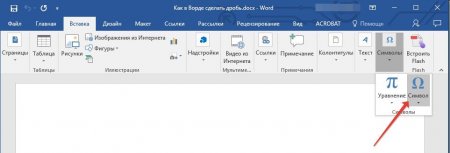
Два способи, як у "Ворді" зробити дроб
Безсумнівним фаворитом серед всіх текстових редакторів є Microsoft Word. Ця програма має безліч корисних функцій, з допомогою яких можна

Як зробити розмітку сторінки у "Ворді" (версії 2003,2007,2010 років)
За замовчуванням будь-який документ у «Ворді» має певні параметри сторінок, фон і відступи. Однак іноді нам може знадобитися зміна даних параметрів

Як зробити нумерацію, і як прибрати номери сторінок у "Ворді"
Як правило, сторінки у «Ворді» нумеруються. Робиться це для того, щоб краще орієнтуватися в документі, особливо якщо ми збираємося його роздрукувати.
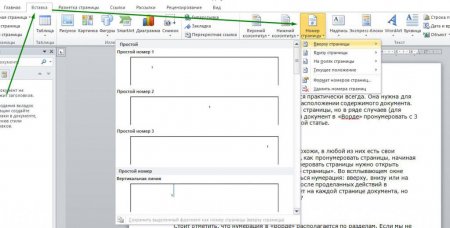
Як у "Ворді" пронумерувати з 3 сторінки будь-який документ
Нумерація в документі «Ворд» використовується практично завжди. Вона потрібна для кращої навігації, щоб не заплутатися в розташуванні вмісту
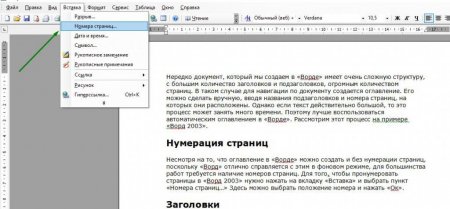
Як зробити зміст у "Ворді 2003": інструкція
Нерідко документ, який ми створюємо в «Ворді», має дуже складну структуру, з великою кількість заголовків і підзаголовків, величезною кількістю
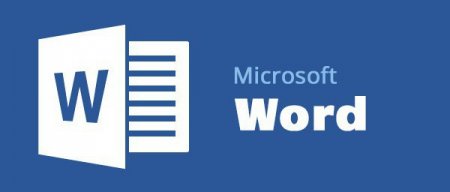
Способи, як прибрати область виправлень у "Ворді"
Багато користувачів програми "Ворд" вміють користуватися режимом редагування. Даний режим досить популярний в редакторських колах, коли отриману